このブログに載せている最近の練習曲動画はiPhoneで撮影しています。
安いウェブカメラより画質も音質も作業効率もいいからです。
iPhoneから直接youtubeへ動画をアップロードできるのはとても便利。
それを更に効率化するアプリがyoutubeから登場!
「Youtube Capture」を紹介します!
純正アプリ!
iPhoneで動画をとって、youtubeへアップ。
これをできるだけ簡単に行える、さすが純正のアプリです。
ちょっとしたクセ

デフォルトでは、iPhoneを横にした状態で撮影する設定になっています。
iPhoneが立っている状態では、画面が薄暗くなり撮影ができないんです。
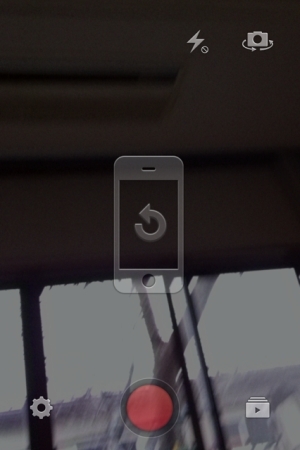
↑こんな状態になります。
なので、iphoneを横に構えて、録画ボタンを押せば撮影スタート。
これは設定変更が可能です。

「Landscape lock」というのがそれ。オフにすれば縦状態でも撮影できます。
iPhoneを横に倒すことで撮影スタートにすることもできるようです。
アップロード画質も選ぶことができます。
3G回線でもHD動画でアップロードすることができます!
アップロード
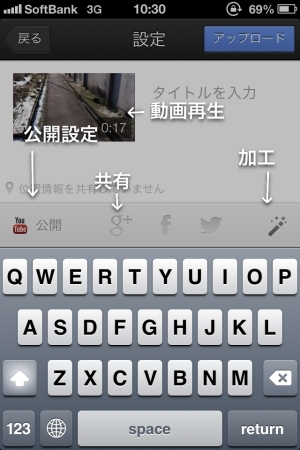
撮影を終了すると、アップロードに必要な情報を書き込む画面になります。
「タイトル」「公開設定」「SNSへの共有」「加工」。
*「タグ」や「説明」などはここでは書きこむことはできず、アップロード後にyoutube側で変更する必要があります。
加工が便利!
「加工」の項では、色調補正、手ぶれ補正、トリミング、BGM附加ができます。
これらを撮影後に、プレビューを見ながら変更できるのがうれしいところです。
・色調補正
画面の色目を自動調整
・手ぶれ補正
iPhoneを手持ちで撮影することは多いので、この機能はうれしい!
少し画角が小さくなりますが、それなりの改善がみられます。
・トリミング
動画のはじまりと終わりを編集。
開始点と終了点を指定するだけなので、元動画には影響なしだそうです。
・BGM
動画にBGMを流すことができます。
ここで設定したBGM付きの動画をアップロードすることができます。
とても便利!
このアプリで撮影、アップロードした動画は、iPhone内のカメラロールにも保存されます。
また、アップロード中は他のアプリを使っていてもアップロードが継続されるようです。
アップ終了すると、ポップアップで終了のお知らせがでました。
容量の限られたiPhoneにとって、動画の容量は大きな負担です。
撮影した動画を、さっとyoutubeにアップしておいて、iPhone本体から削除しておけば容量の節約になります。
ネット回線のないレッスン室で動画を撮影してる僕には、3G回線でHD高画質動画がアップできるのも魅力。
つぎからこのアプリで練習動画をアップします!

